還是有不少人會分不清楚 iPhone音量控制,分成鈴聲音量和媒體音量差異。透過iPhone音量鍵調整時,頂部鈴聲音量與側邊媒體音量有點搞不懂,在控制中心音量與主畫面的媒體音量控制有何不同?到底要如何設定iPhone音量調整?這篇一次帶大家搞懂iOS音量控制技巧,讓你全面了解鈴聲媒體音量差異。
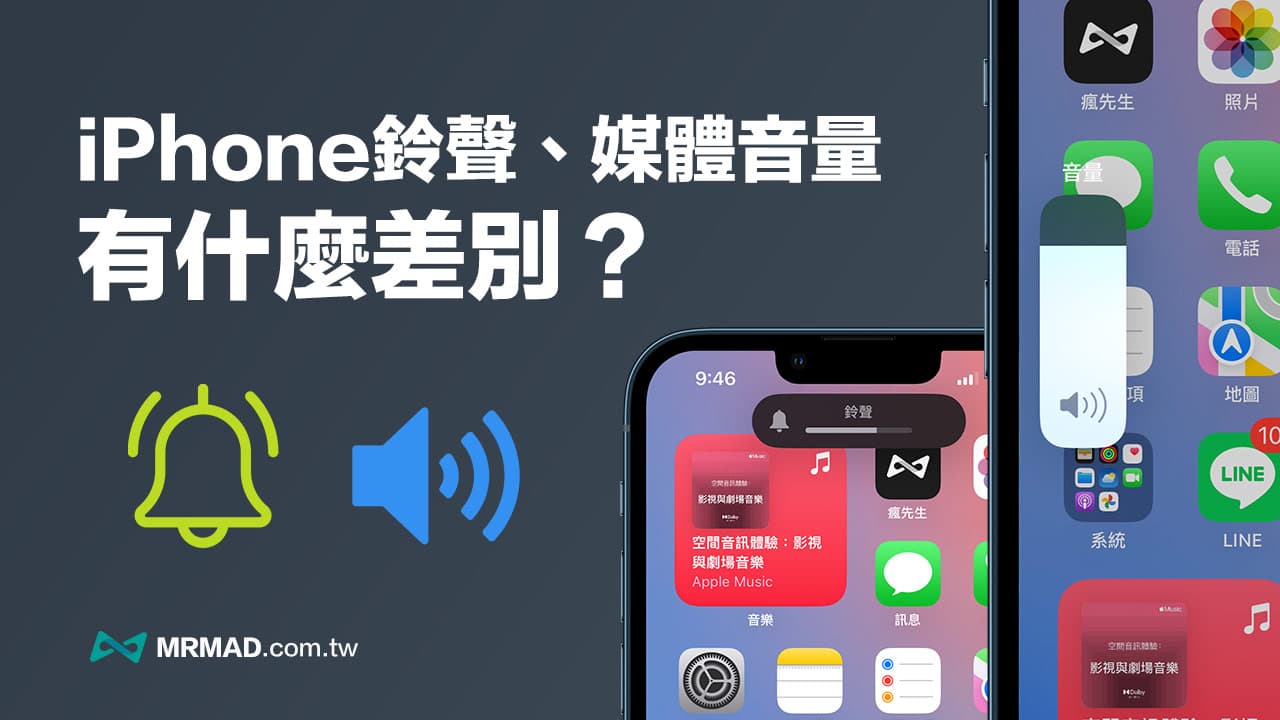
iPhone 音量分開控制調整:媒體音量與鈴聲音量差別
iPhone 聲音控制會分成四大類型「鈴聲音量、提示音量、媒體音量、通話音量」,而 iOS 系統會將提示音量直接整合到「鈴聲音量」中,所以 iPhone 音量控制只剩下三種「媒體音量」、「鈴聲音量」與「通話音量」,其中多數人比較不理解 iPhone 媒體與鈴聲音量又分別代表什麼意思呢?
iPhone鈴聲音量是什麼?
iPhone鈴聲音量是用來控制手機鈴聲、通知鈴聲。講白話就是調整來電鈴聲大小聲、APP通知聲、鬧鐘聲音,這些全都是交由「鈴聲音量」控制,通常iOS 鈴聲音量調整狀態都會出現在iPhone頂部。

iPhone媒體音量是什麼?
iPhone媒體音量是用來控制遊戲、音樂、影片或系統輸出的聲音。通常 iPhone「媒體音量」調整時都會顯示在螢幕左側(會自動縮成一條小白條),以及iOS控制中心內的音量條也能調整媒體音量。

在播放音樂、看影片或解鎖畫面有播放背景音樂狀態下,透過 iPhone 音量鍵控制都只能夠調整「媒體音量」。
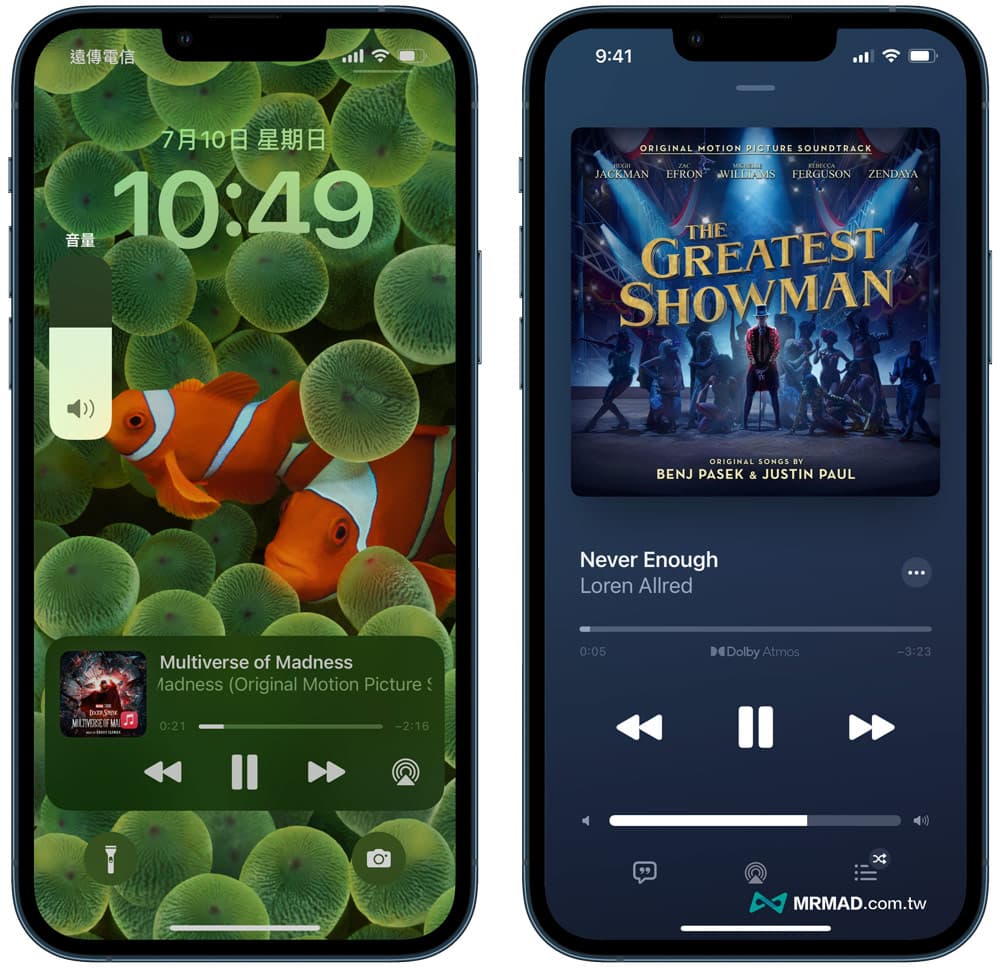
就連同玩遊戲時,iPhone音量鍵也只能控制「媒體音量」大小聲唷!
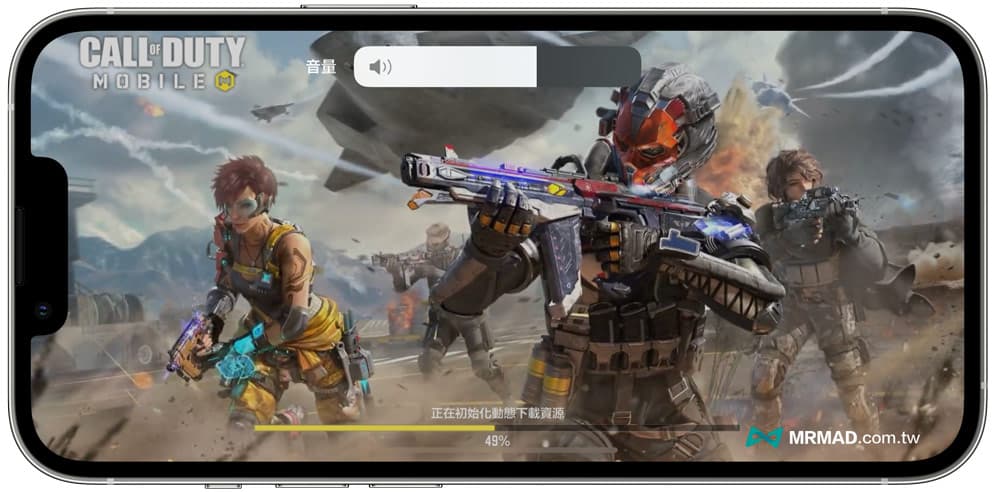
iPhone來電音量是什麼?
iPhone來電音量就是用來控制通話時的音量大小,通常在通話時才可以控制,不管是透過iPhone音量鍵或透過控制中心都能調整。
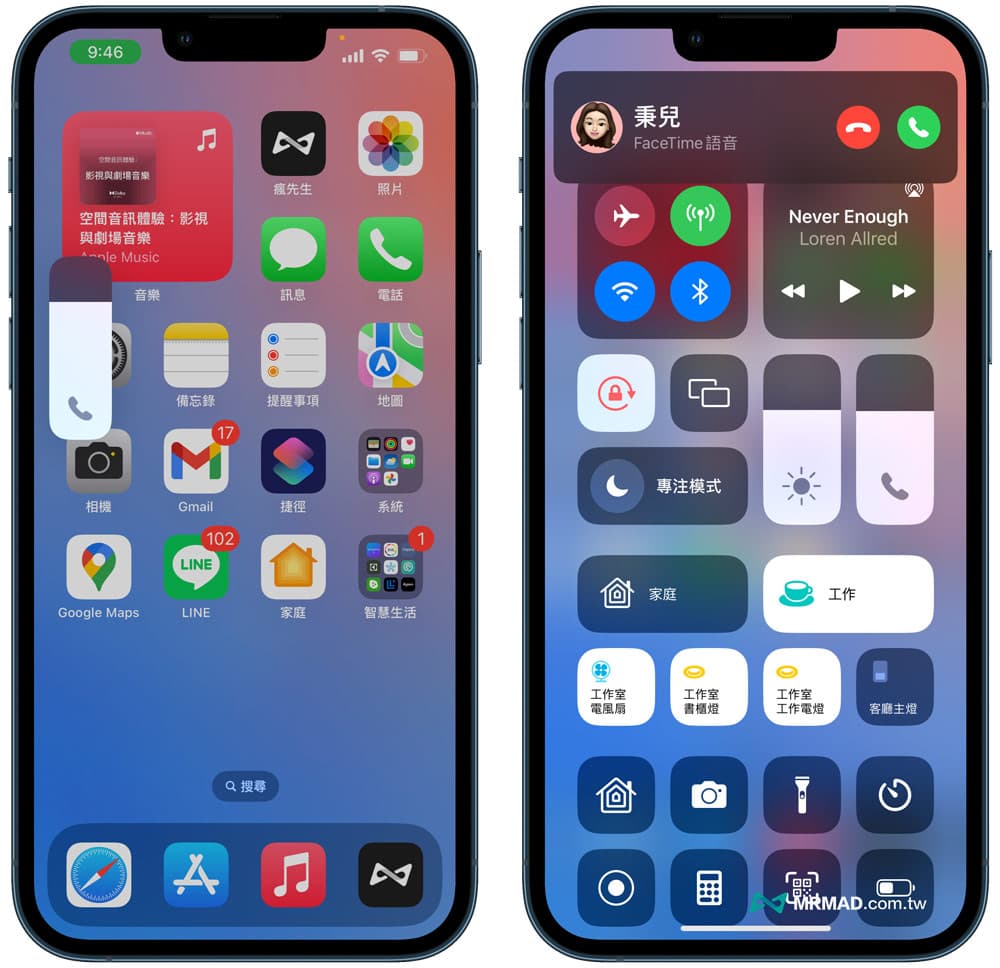
iPhone鈴聲音量與媒體音量如何分開設定?
如果要將 iPhone 鈴聲音量和媒體音量分開設定,只要到 iOS「設定」內選擇「聲音與觸覺回饋」,將「使用按鈕更改音量」功能關閉。
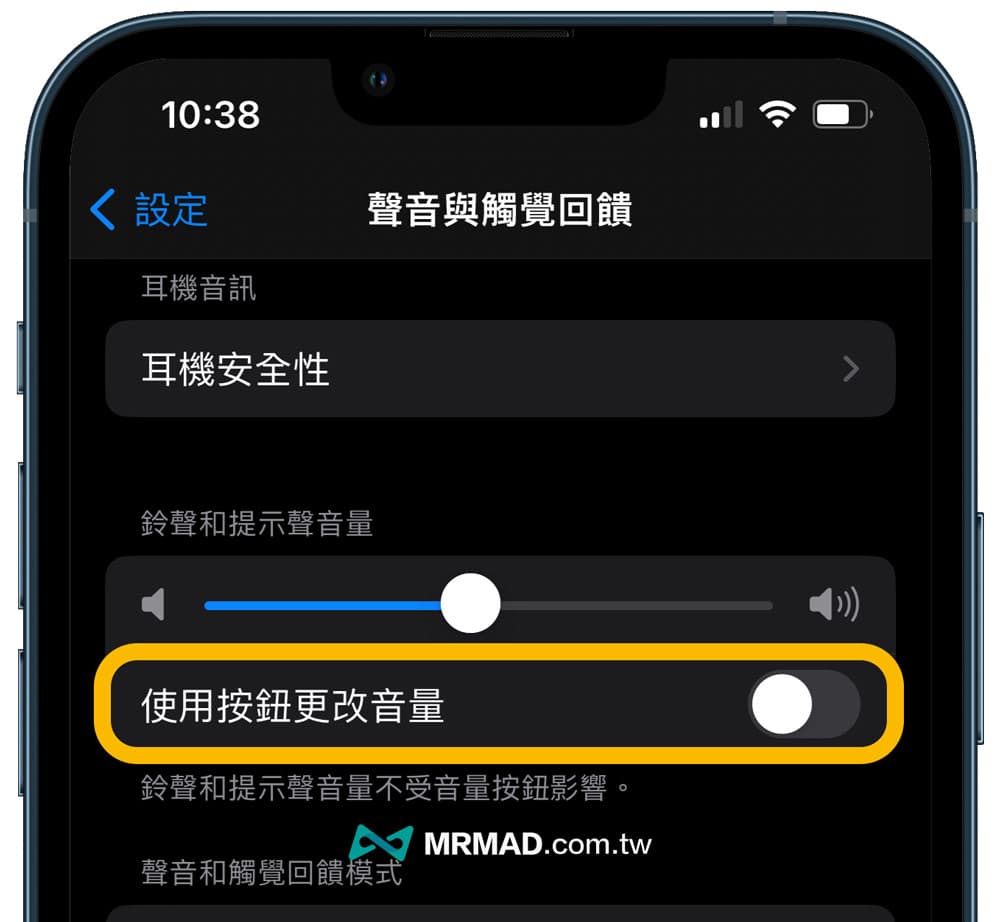
後續要調整iPhone來電鈴聲和APP通知提示聲音,只能透過「聲音與觸覺回饋」設定內的「鈴聲與提示音量」拉桿才能夠調整。
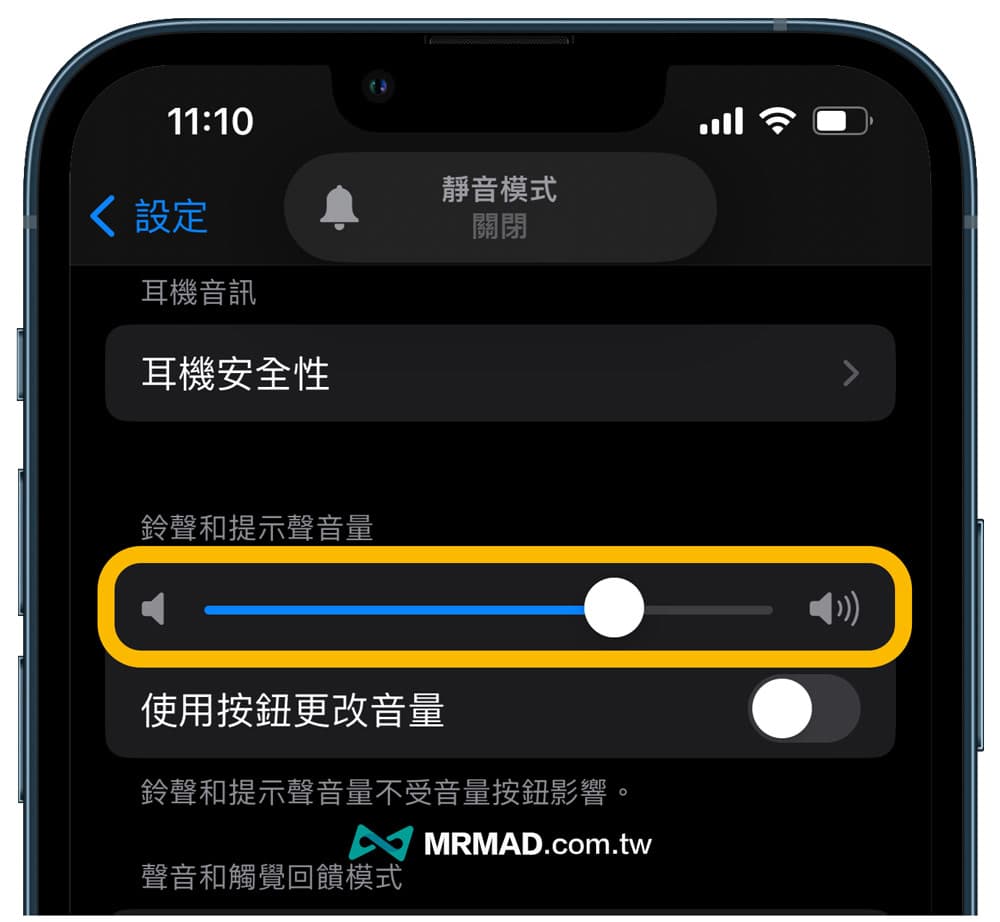
iPhone鈴聲音量與媒體音量如何同時設定?
要是想按壓 iPhone 音量鍵可以控制「鈴聲音量」取代原本預設「媒體音量」,那就要開啟「使用按鈕更改音量」。
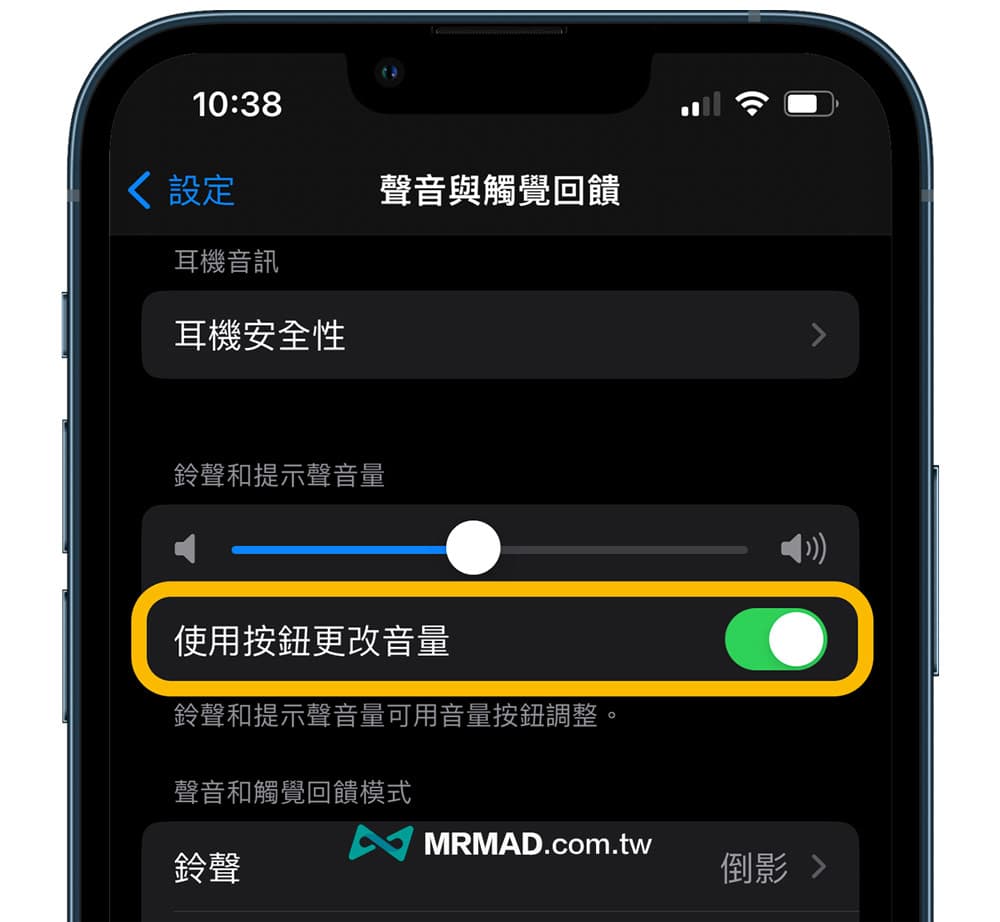
這麼一來,在iOS主畫面或APP開啟下,按壓側邊 iPhone 音量鍵就可以控制「鈴聲音量」,就能快速調整通知聲、鬧鐘聲音或來電鈴聲。

不過要注意,在 iOS 控制中心內的音量條,還是能夠用來控制「媒體音量」沒辦法控制「鈴聲音量」,同等「使用按鈕更改音量」功能只是修改iPhone 實體音量鍵功能,可以在主畫面和 APP 內快速調整鈴聲或通知聲音量 。
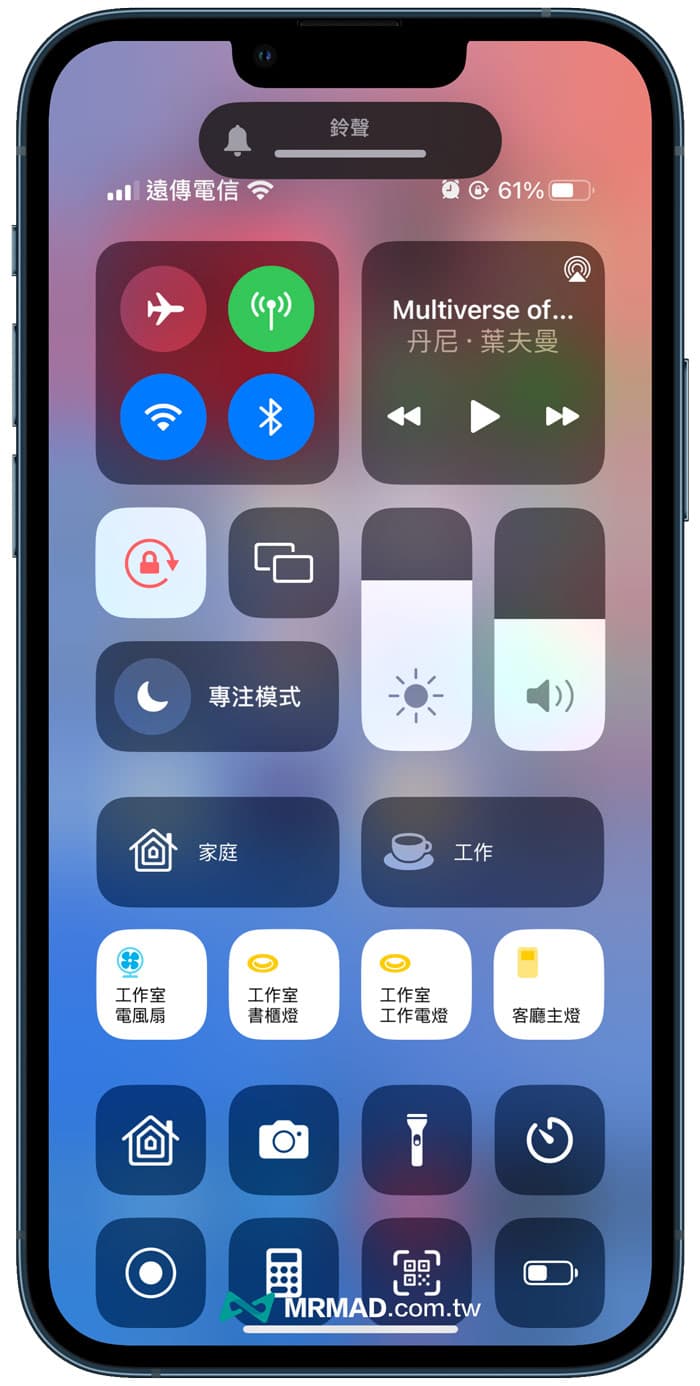
iPhone音量控制調整功能總結
看完本篇 iPhone 「媒體音量」、「鈴聲音量」差別後大致已經能夠搞懂功能區別,只要記得在音樂、遊戲和播放影片狀態下都只能用「媒體音量」,就算是在背景播放音樂狀態下,也是只能夠調整音樂「媒體音量」。
如果想調整「鈴聲音量」,可以到「聲音與觸覺回饋」設定內調整,或是打開「使用按鈕更改音量」功能,就可以直接透過 iPhone 音量鍵,在沒有播放影音(通話)狀態下,透過主畫面、解鎖畫面與第三方 APP 下都能調整鈴聲大小。
更多實用技巧推薦:
想了解更多Apple資訊、iPhone教學和3C資訊技巧,歡迎追蹤 瘋先生FB粉絲團、 訂閱瘋先生Google新聞、 Telegram、 Instagram以及 訂閱瘋先生YouTube。